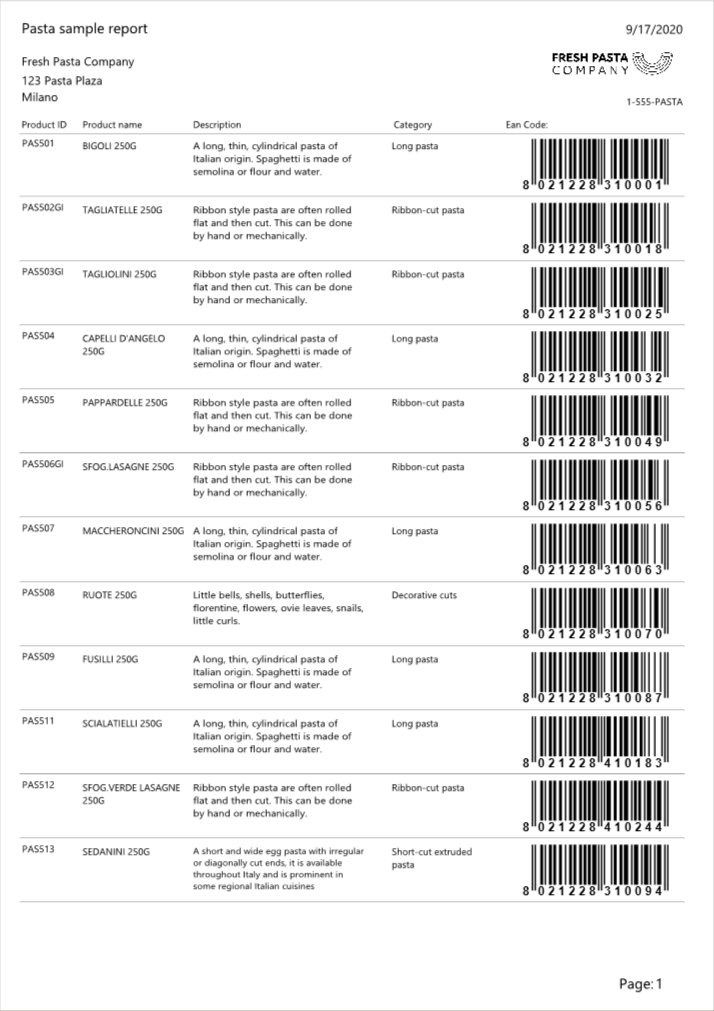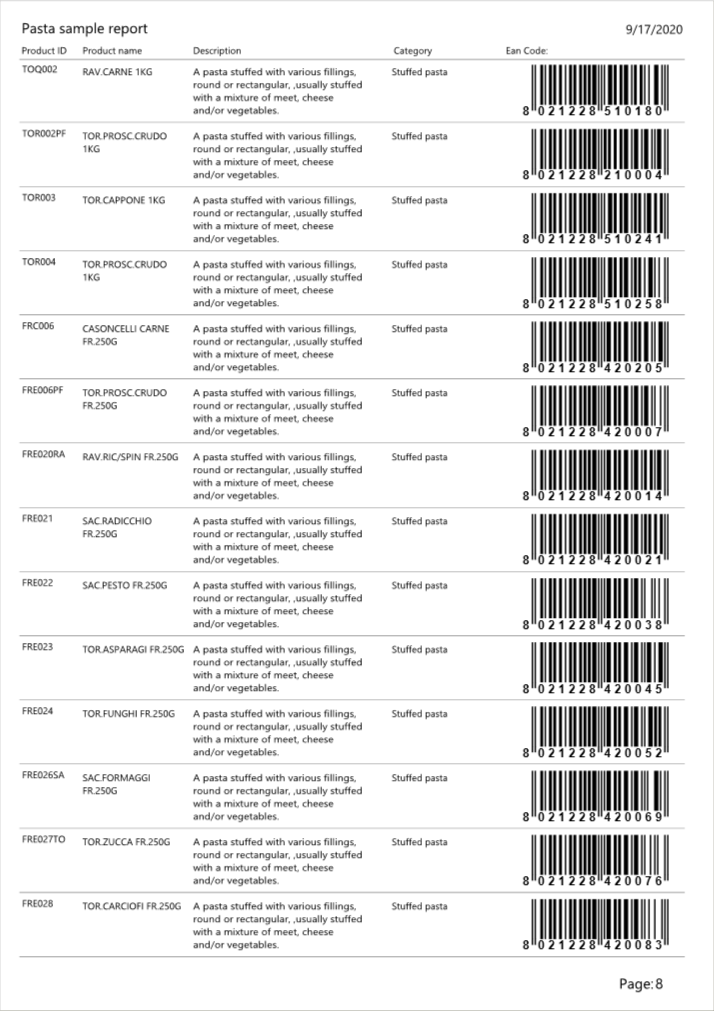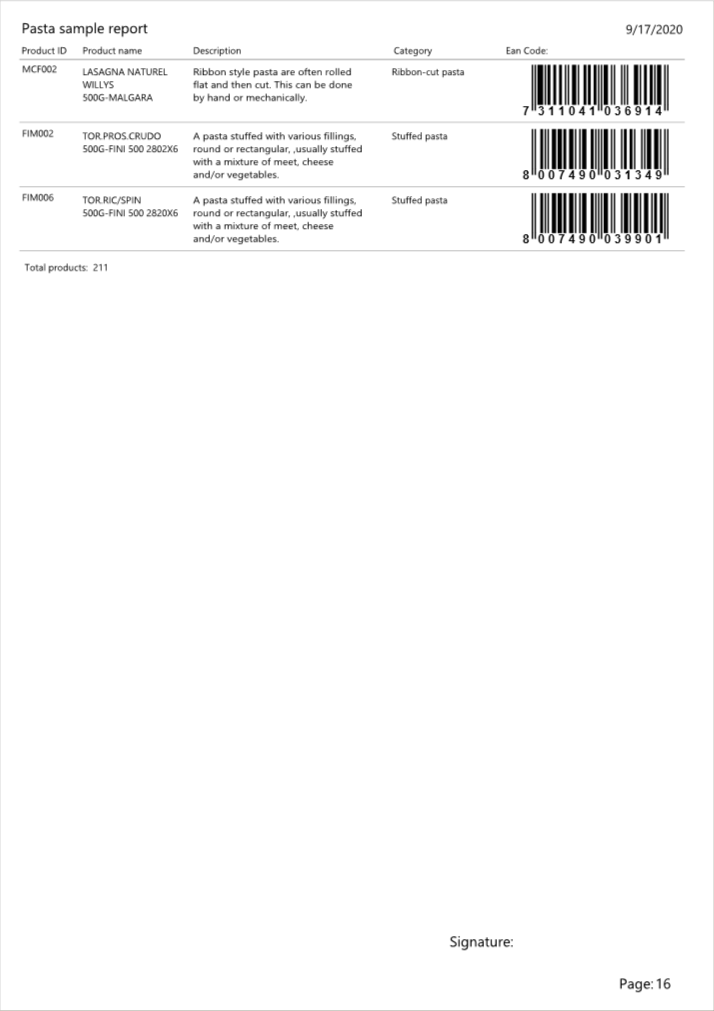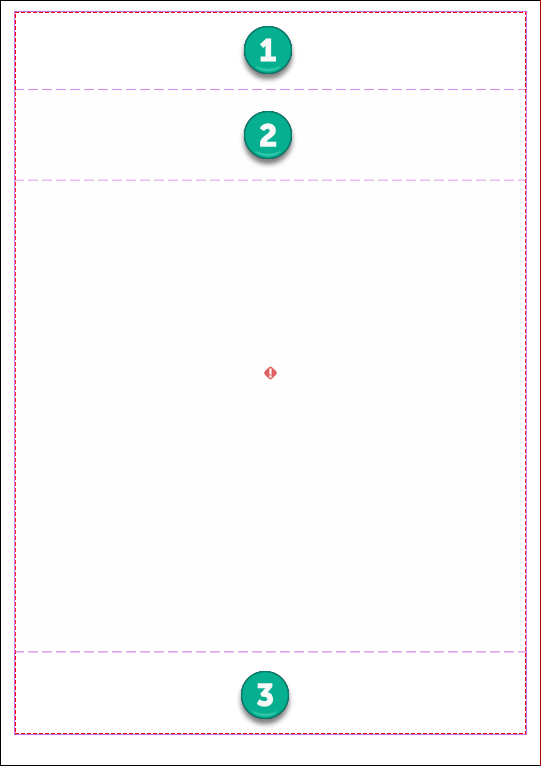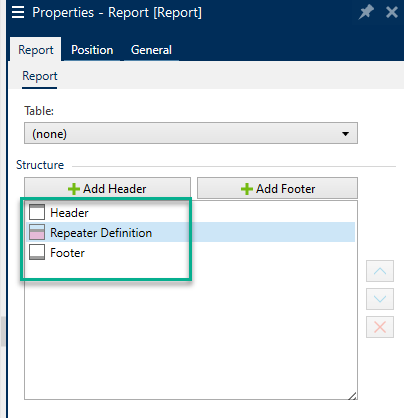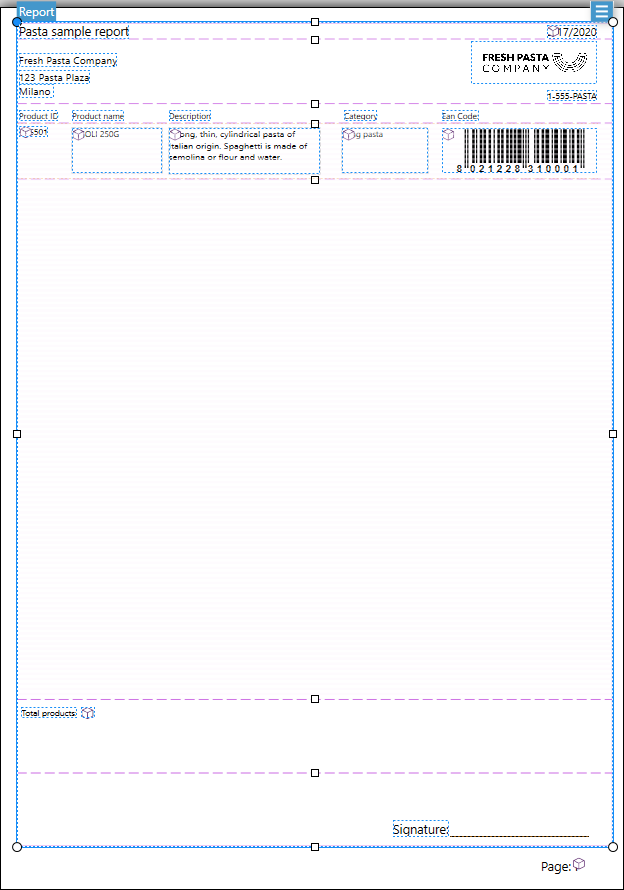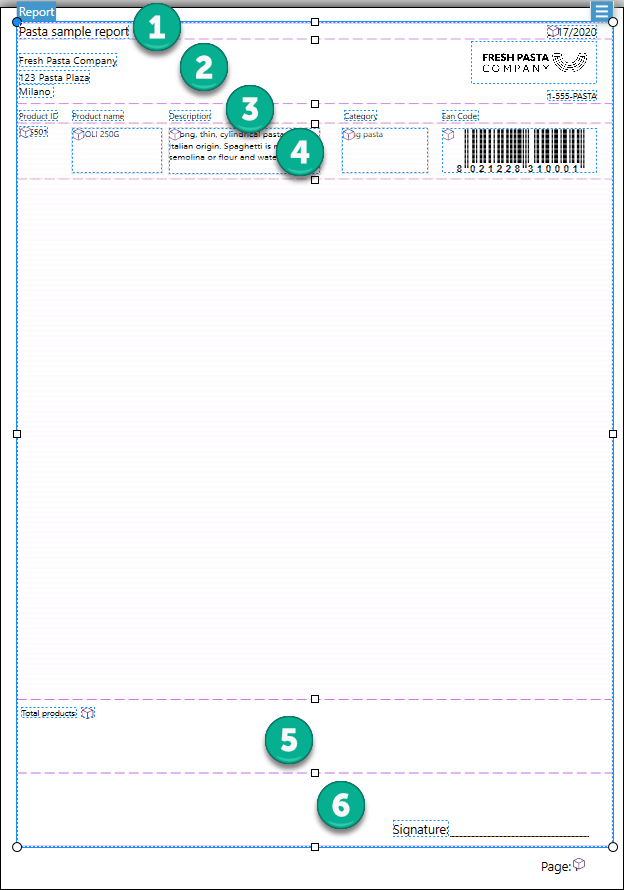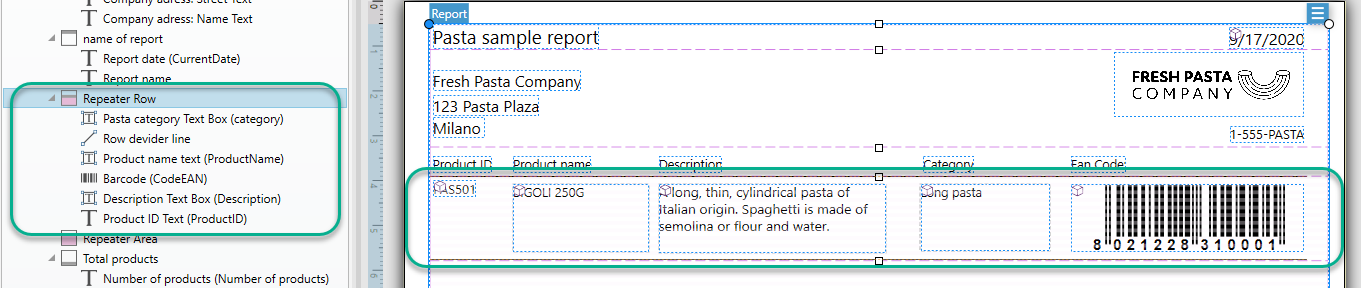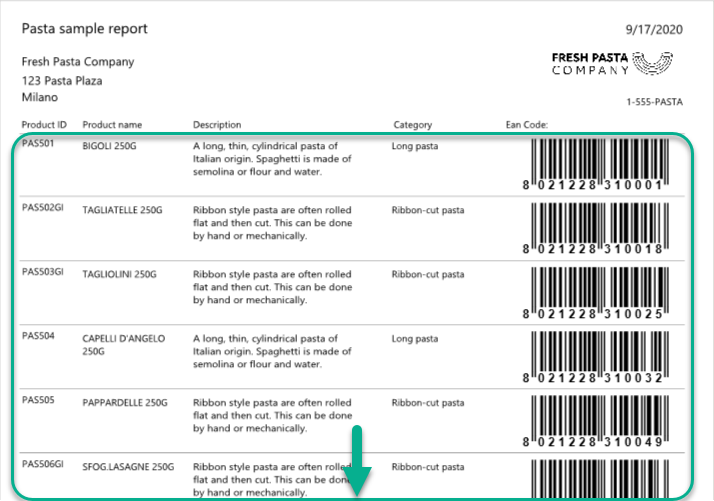Rapports
L'impression de rapports avec Desktop Designer vient compléter votre cycle d'étiquetage et d'expédition, vous aidant ainsi à passer de l'étiquetage de produits à leur expédition avec le même logiciel. Vous pouvez imprimer des rapports dans Desktop Designer sans avoir besoin d'applications tierces. Grâce à la fonction d’impression de rapports, vous économisez les coûts d’apprentissage, de développement et de maintenance d’applications tierce que vous utiliseriez simplement pour imprimer vos rapports.
Les rapports sont des étiquettes qui affichent les données de la base de données sous forme de tables personnalisées . L’impression de rapports organise vos données en lignes. Vous pouvez ajouter des en-têtes et des pieds de page pour fournir plus d’explications au sujet de vos données.
Par exemple, vous pouvez créer des listes d'emballage qui accompagnent les expéditions depuis votre entrepôt :
|
Première page |
Page centrale |
Dernière page |
L'élaboration de rapports personnalisés dans Desktop Designer vous permet d'accélérer le traitement des expéditions, avec moins d'erreurs.
Éléments de rapports
La plupart des rapports ont des structures similaires. Vous pouvez inclure :
-
Des données de répétition depuis votre base de données. Les données de répétition figurent sur chaque page de votre rapport.
-
En-têtes et pieds de page pour expliquer les données de répétition ou fournir des informations complémentaires. Les en-têtes et les pieds de page peuvent se répéter sur tout ou partie des pages.
Les objets Report dans Designer comprennent 3 éléments par défaut :
|
|
|
-
Header
-
Définition du répétiteur (modèle pour toutes les données de répétition). Modifie l’apparence et le comportement de toutes les données de répétition dans chaque ligne de votre rapport.
-
Pied de page
Ajoutez des en-têtes et des pieds de page supplémentaires aux objets de rapports pour élaborer des rapports personnalisés. Par exemple, cette liste d’emballage contient plusieurs éléments :
|
|
|
-
L'en-tête pour le nom et la date du rapport.
-
en-tête pour le logo et les coordonnées. Cet en-tête s’affiche sur la première page de votre rapport.
-
En-tête pour les descriptions des colonnes pour vos données. Les descriptions de colonnes se répètent sur chaque page afin que vos données soient lisibles.
-
Définition du répétiteur pour les données de répétition. Il s’agit des données de votre rapport qui peuvent se répéter sur plusieurs pages.
-
Le pied de page pour les totaux du rapport. Ce pied de page s’affiche sur la dernière page de votre rapport.
-
Pied de page pour les signatures. Ce pied de page est épinglé en bas de la dernière page de votre rapport.
Création de nouveaux rapports
-
Créez une nouvelle étiquette (généralement au format A4 ou Lettre pour que vos rapports puissent s'imprimer sur des imprimantes de bureau).
Note
Si vous utilisez des étiquettes Entête ou Finale, vous ne pouvez créer votre rapport que sur votre étiquette principale. Les étiquettes Entête et Finale ne sont pas compatibles avec les objets Rapport.
-
Cliquez sur un objet Rapport et faites-le glisser sur votre plan de travail.
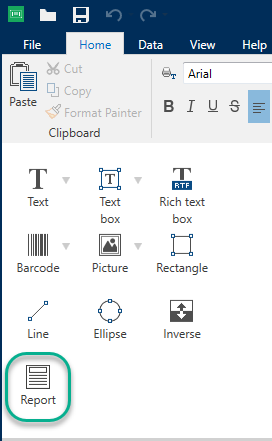
-
Redimensionnez l'objet de votre rapport jusqu'à ce qu'il remplisse la plus grande partie de votre plan de travail. La taille des objets du rapport doit être inférieure à celle de votre plan de travail.
Conseil
Laissez de la place pour des objets tels que les numéros de pages , que vous devez positionner en dehors des objets du rapport sur votre plan de travail.
-
Connectez votre base de données. Les rapports nécessitent des connexions à une base de données pour fonctionner correctement.
-
Ouvrez votre objet Rapport Propriétés (cliquez à l'aide du bouton droit de la souris Propriétés ou appuyez sur F4) et cliquez sur Rapport.
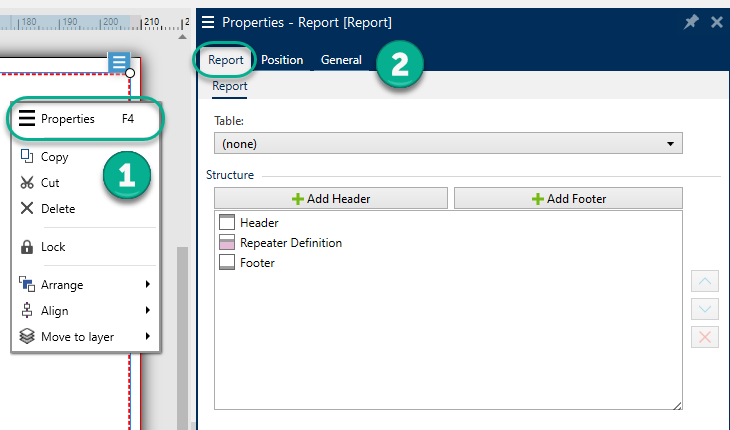
-
Allez dans Table et utilisez la liste déroulante pour ajouter votre base de données existante, ou utilisez l assistant de base de données .
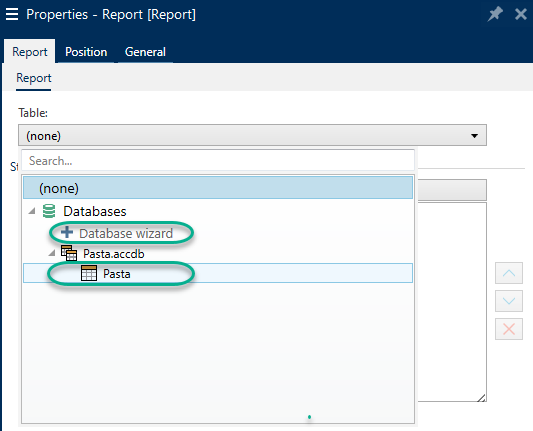
-
Votre base de données est connectée.
-
Votre nouveau rapport est prêt à être élaboré.
Ajout d'objets à des rapports
Faites glisser des objets et déposez-les où vous en avez besoin dans les en-têtes, les définitions de répétiteur et les pieds de page de votre rapport.
Cliquez sur de nouveaux objets et faites-les glisser dans vos éléments :
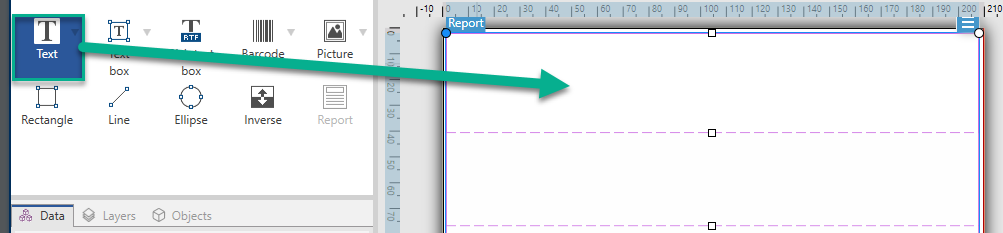
Déplacement de nouveaux objets dans les éléments d’un rapport.
Cliquez sur des objets existants et faites-les glisser pour les déplacer entre les éléments :
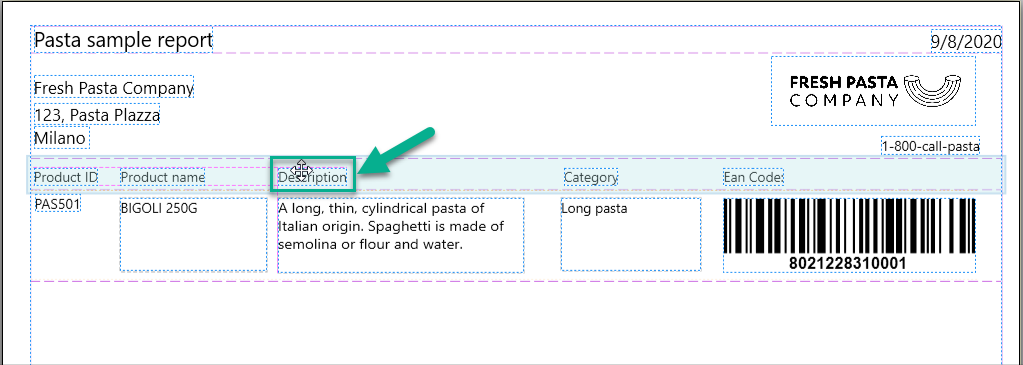
Déplacement d’objets entre des éléments. Des fonds bleus apparaissent pour vous aider à placer les objets.
Gardez votre panneau des objets ouvert (sur votre gauche) afin de toujours pouvoir déterminer quels objets sont dans quels éléments :
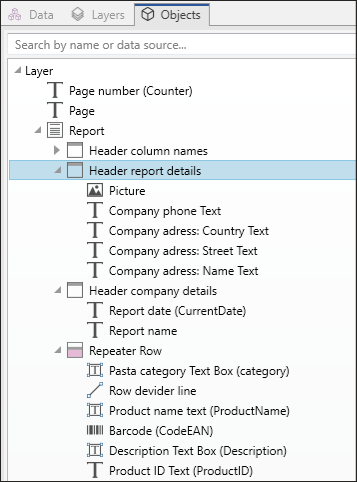
Configuration des définitions de répétiteur
Votre définition de répétiteur fonctionne avec la base de données pour se connecter à votre rapport en tant que modèle d'affichage de vos données . Les rapports créent de nouvelles lignes pour chaque enregistrement dans votre base de données. Connectez les objets dans votre définition de répétiteur aux champs de la base de données connectés à votre rapport. Le formatage de la définition de répétiteur s’applique à chaque ligne de répétition dans votre rapport.
|
Configuration de votre définition de répétiteur. |
Les définitions de répétiteur affectent chaque ligne de répétition des rapports imprimés. |
Ajout d’en-têtes et de pieds de page
Créez plusieurs en-têtes ou pieds de page pour ajouter des informations complémentaires à vos rapports. Vous pouvez configurer vos en-têtes et pieds de page pour se répéter sur la première ou dernière page ou sur chaque page de vos rapports.
Pour ajouter des en-têtes ou des pieds de page :
-
Ouvrez Propriétés du rapport (cliquez avec le bouton droit de la souris Propriétés ou appuyez sur F4).
-
Allez dans Structure et cliquez sur Ajouter un en-tête ou Ajouter un pied de page. Votre nouvel élément apparaît dans votre Structure.
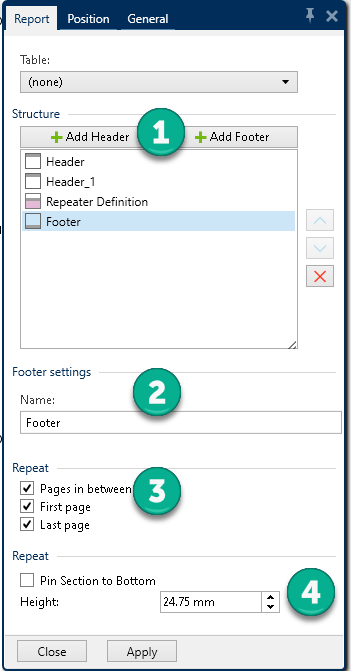
-
Ajouter en-têtes et pieds de page à Structure.
-
Nommez vos en-têtes et vos pieds de page. L'attribution de noms à vos en-têtes et pieds de page facilite l'organisation de votre panneau des objets .
-
Choisissez des options de répétition pour contrôler où les en-têtes et les pieds de page apparaissent dans vos rapports.
-
Définissez la hauteur des en-têtes et des pieds de page .
-
Épinglez la section en bas (pieds de page seulement). Cochez cette case pour que votre pied de page apparaisse toujours en bas des pages sur lesquelles il se répète. Utile pour les pieds de page contenant des objets de texte tels que des signatures.
Par exemple, si vos données de répétition se terminent au milieu de la dernière page, vous pouvez épingler votre pied de page de signatures en bas de votre dernière page et laisser vide la demi-page restante. Si cette case n’est pas cochée, votre pied de page de signature s’imprime immédiatement une fois que vos données de répétition se terminent sur votre page.
-
Ajout d’objets dynamiques aux en-têtes et pieds de page
Vous pouvez ajouter des objets contenant des données dynamiques (comme des variables et des fonctions) aux en-têtes et pieds de page de votre rapport. Les variables et les répétiteurs dans les en-têtes, les pieds de page ou en dehors des objets de votre rapport se répètent une fois par étiquette/page. Votre définition de répétiteur se répète une fois par ligne.
Pour ajouter des données dynamiques provenant de bases de données aux en-têtes et pieds de page, vous ne pouvez pas utiliser la même table de base de données que pour votre définition de répétiteur. Créez une nouvelle table de base de données (ou une nouvelle connexion de base de données) pour les objets de vos en-têtes et pieds de page et assurez-vous d'activer Utiliser le même enregistrement pour l'ensemble de la tâche d'impression dans la configuration de votre deuxième table de base de données.
Par exemple, vous pouvez ajouter un objet montrant le total des enregistrements de votre rapport depuis votre deuxième table de base de données (SQL personnalisé ici) :
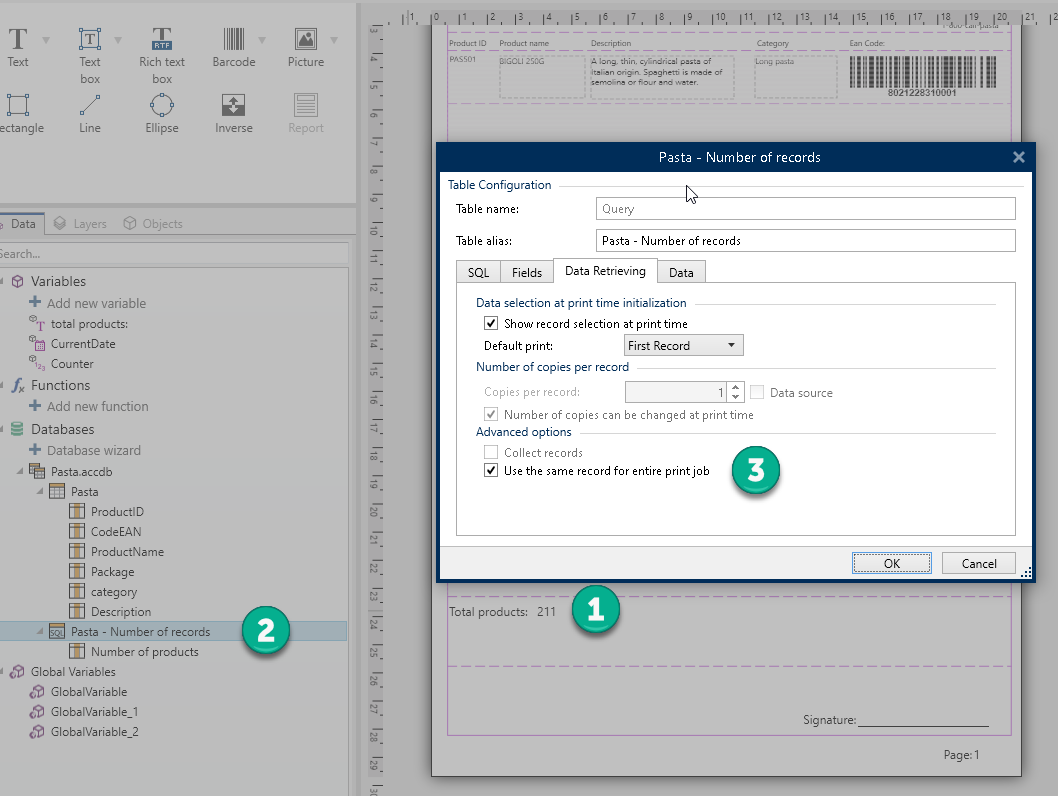
-
Ajoutez un objet dynamique Texte à votre pied de page montrant le nombre total d'enregistrements dans votre rapport.
-
Connectez votre objet Texte à une base de données.
-
Activez Utiliser le même enregistrement pour l'ensemble de la tâche d'impression pour configurer votre table de base de données. Obligatoire.
Ajout de numéros de pages
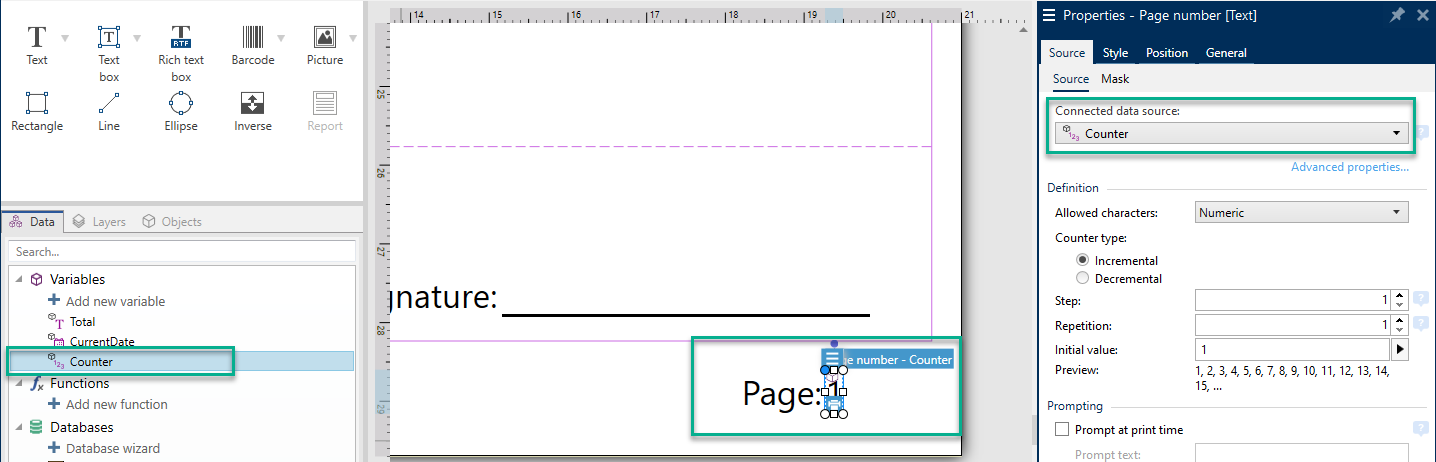
Ajout de numéros de pages avec des compteurs sur des rapports.
Avertissement :
La numérotation des pages avec des compteurs n’inclut que votre page courante. Par exemple, Page 1.
Vous ne pouvez pas inclure un décompte total des pages . Par exemple, Page 1 sur 5 n'est pas pris en charge.
La plupart des rapports utilisent des numéros de pages. Pour ajouter des numéros de pages à vos rapports :
-
Créez un objet Texte avec une variable Compteur.
-
Placez votre compteur en dehors de l'objet de votre rapport sur votre plan de travail. L'ajout de compteurs dans des en-têtes et des pieds de page perturbe votre décompte total de pages .